
Obsah:
- Autor John Day [email protected].
- Public 2024-01-30 08:19.
- Naposledy změněno 2025-01-23 14:38.

Dnes vás naučím, jak si můžete velmi snadno a levně postavit vlastní RGB LED brýle. To byl vždy jeden z mých největších snů a nakonec se mi to splnilo!
Obrovský výkřik společnosti NextPCB za sponzorování tohoto projektu. Jsou výrobcem desek plošných spojů, čínských výrobců desek plošných spojů, kteří jsou také schopni provádět montáž desek plošných spojů.
Díly, které budete pro tento projekt potřebovat, jsou následující:
- Soubory PCB - https://easyeda.com/yourics/LED_Glasses-j0wqICUcu Pokud podporujete můj projekt, objednejte si PCB na NextPCB.
- 68 x LED WS2812 -
- 68 x 100nF 0805 kondenzátory -
- Arduino (použil jsem Nano, protože se snadno vejde do kapsy).
- 3kolíkový konektor.
- Externí zdroj energie jako powerbanka.
- Některé kabely pro připojení stínítek k externímu zdroji napájení a Arduinu.
Pomocí uvedených odkazů si můžete snadno objednat každý díl velmi levně.
Krok 1: Krok 1: Vytvoření DPS

V tomto videu můžete vidět, jak jsem navrhl desku plošných spojů.
Pokud vás tato část sestavení nezajímá, přejděte k dalšímu kroku.
Nezapomeňte zanechat komentář a/nebo lajk. Opravdu to podporuje můj kanál
Krok 2: Začněme pájet

Pokud máte všechny součásti, doporučuji vyzkoušet všechny LED diody a poté můžete začít pájet!
Pokud jste nikdy nepájili žádné komponenty SMD, doporučuji vám vyhledat si tutoriál na internetu! Dejte mi vědět, pokud chcete, abych to také udělal.
Začněte pájením všech kondenzátorů na místo, protože jejich pájení vyžaduje méně dovedností. Nejjednodušší způsob, jak toho dosáhnout, je pocínování jedné podložky, zahřátí pocínované podložky a umístění kondenzátoru na roztavený cín. Jakmile cín ztvrdne, můžete pájet druhou stranu kondenzátoru a kondenzátor by měl být dobrý!
Nyní ta těžší část, LED diody. Ty vyžadují určitou schopnost pájení a během tohoto procesu můžete rozbít několik LED, takže se ujistěte, že máte nějaké náhradní! V zásadě používáte stejnou techniku jako dříve, ale tentokrát musíte sledovat polaritu a musíte je dokonale sladit aby bylo dosaženo co nejlepšího výsledku.
Doporučil bych sledovat moje video a dozvědět se, jak plně sestavit Shades
Krok 3: Jak připojit stínění k vašemu Arduinu
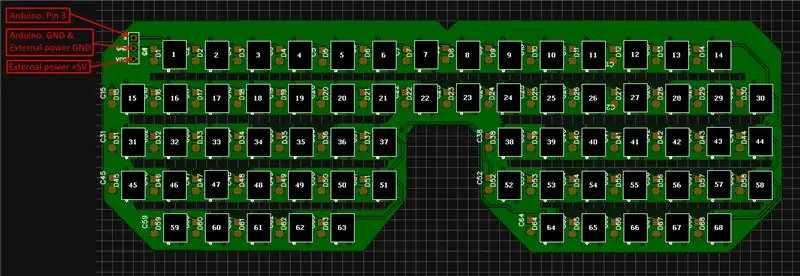
Vložil jsem obrázek, který ukazuje, jak musíte připojit desku plošných spojů k vašemu Arduinu.
- S musí být připojen k Pin 3 na vašem Arduinu.
- GND musí být připojeno k GND vašeho externího napájecího zdroje, stejně jako GND na vašem Arduinu.
- VCC musí být připojeno k +5V vašeho externího napájecího zdroje.
UJISTĚTE SE, ŽE NEPŘEPÍNÁTE POLARITU, PROTOŽE NARUŠÍ LED
Krok 4: O softwaru
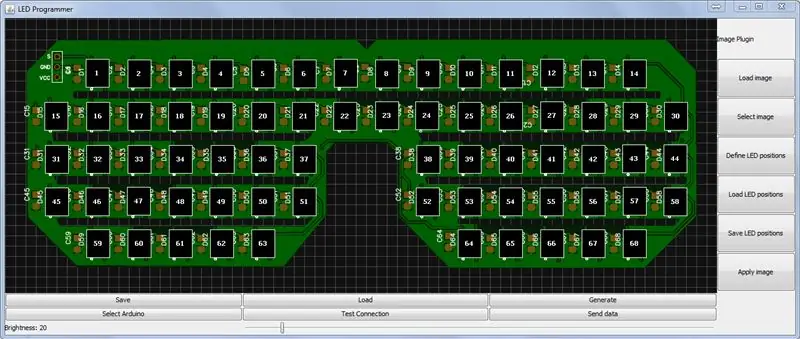
Stáhnout:
Tento software, napsaný mým dobrým přítelem, vám dává možnost naprogramovat odstíny, aniž byste ve skutečnosti psali jakýkoli kód.
Nejprve musíte vybrat COM port vašeho Arduina. Můžete to provést kliknutím na „Vybrat Arduino“. Poté můžete otestovat své připojení a zda všechny LED diody fungují kliknutím na „Testovat připojení“.
Nyní se můžete rozhodnout buď načíst obrázek, nebo něco nakreslit sami. Zahrnul jsem několik obrázků, které můžete načíst, abyste získali několik příkladů. Jakýkoli velký obrázek bude zmenšen tak, aby odpovídal odstínům.
Ujistěte se, že máte požadovaný jas, a klikněte na „Odeslat data“. Tím odešlete aktuální barvy do vašich odstínů a jste připraveni zapůsobit na některé přátele!
V neposlední řadě můžete také vygenerovat soubor.ino, abyste mohli nosit Shades na cestách! Stačí kliknout na tlačítko „Generovat“a nahrát.ino do vašeho Arduina.
Všechna tlačítka jsou popsána také na prvním obrázku. Všechna tlačítka bez poznámky by neměla být použita
Upozorňujeme, že software je stále ve vývoji a pracujeme také na aplikaci pro Android kompatibilní s Bluetooth! AKTUALIZACE: Můžete si ji stáhnout na mé facebookové stránce:
Krok 5: Nezapomeňte…
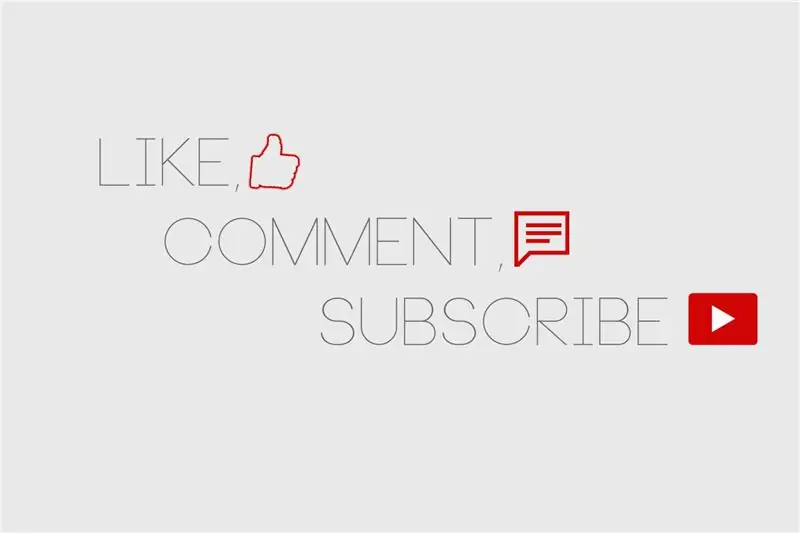
Nezapomeňte lajkovat a komentovat moje videa a také se přihlásit k odběru mého kanálu. Děkuji za vaší podporu!
Pokud jste si odstíny vyrobili sami, sdílejte své výsledky. Neváhejte mi také poslat PM jakékoli návrhy na budoucí projekty!
V neposlední řadě VELKÉ poděkování společnosti NextPCB za sponzorování tohoto projektu.
Uvidíme se v mém dalším projektu! Zůstaňte všichni kreativní!:) ~ RGBFreak
Doporučuje:
VYTVOŘTE ODSTÍNY SIERPINSKIM TROJÚHELNÍKEM A CHYTRÝM TELEFONEM: 11 kroků

VYTVOŘTE ODSTÍNY SIERPINSKIHO TROJÚHELNÍKEM A CHYTRÝM TELEFONEM: LED STÍNY je úžasné sledovat a uchvacují nás, uklidňují oči a uvolňují mozek. V tomto článku vám tedy řeknu, jak jsem vytvořil odstíny pomocí SIERPINSKI'S TRIANGLE a vašeho CHYTRÉHO TELEFONU prostřednictvím aplikace, kterou si můžete postavit
Robotické rameno ovládané Arduinem a PC: 10 kroků

Robotické rameno ovládané Arduinem a PC: Robotické zbraně jsou v průmyslu široce používány. Ať už se jedná o montážní operace, svařování nebo dokonce o použití pro dokování na ISS (Mezinárodní vesmírná stanice), pomáhají lidem v práci nebo člověka zcela nahrazují. Rameno, které jsem postavil, je menší než
Automatické odstíny Windows: 6 kroků (s obrázky)

Automatizované stínění Windows: O slovo napřed Viděl jsem spoustu návodů, jak automatizovat manuální stínění a rolety, v tomto budeme automatizovat elektrické stínění. Pokryjeme elektrické stínění poháněné elektromotory se stejnosměrným proudem (DC), které se otevírají nebo zavírají reverzací
Automatické kuřecí dveře - ovládané Arduinem: 10 kroků (s obrázky)

Automatické kuřecí dveře - ovládané Arduinem: Tento návod je určen pro konstrukci automatických kuřecích dveří s ručně nastavitelnými časy otevírání a zavírání. Dveře lze kdykoli dálkově otevřít nebo zavřít. Dveře jsou navrženy jako modulární; proti rámu, dveřím a ovladači lze
LED dýňové světlo ovládané Arduinem: 5 kroků

LED dýňové světlo ovládané Arduinem: Počáteční vizí projektu bylo nastavit LED tak, aby se sama zapínala a vypínala na základě okolního světla a aby blikala a měnila intenzitu pro simulaci svíčky. Potřebné součásti: 1 x Arduino 1 x LED (nejlépe realisticky jasná jantarová) 1 x LDR
